Home or Away是一款能够帮你规划时间的日程时间安排软件。老是觉得时间不够用?来试试Home or Away吧。可以为用户提供非常详细的项目记录面板,特别是对于体育项目,非常易于使用,所有体育赛事和相应的时间都会被详细记录,也可以根据用户的需求。修改;使用此工具来创建基本计划。只需几分钟即可手动完成几个小时的项目竞争计划。只需输入团队名称,按“生成时间表”按钮并打印时间表即可;此工具不会强迫您输入不需要或无法自行解决的任何信息;它制定的时间表旨在对每个团队公平,并尽量减少主场/客场条纹;如果用户需要制定非常复杂的时间表,则可以通过此工具获取时间表。更高级的时间表:可以通过多种方式分配日期,时间和位置,包括假期,跳过再见游戏,避免时间冲突并保持游戏之间的最小休息时间。概览,时间表,时间和位置摘要窗口使您一目了然,一切正常!
安装步骤:
1.用户可以单击本网站提供的下载路径下载相应的程序安装包
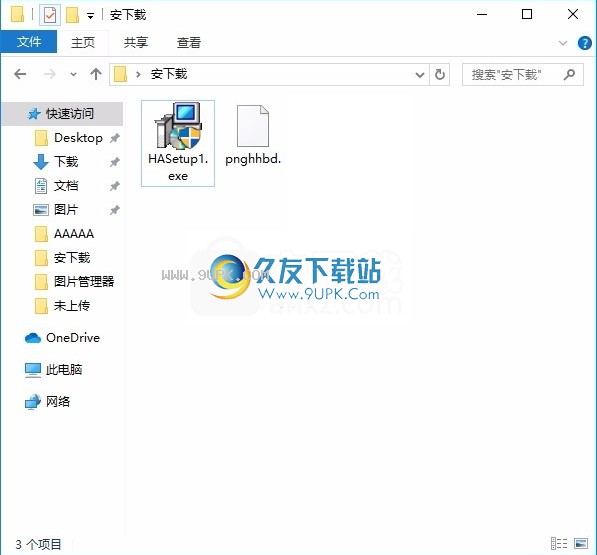
2.只需使用解压功能打开压缩包,双击主程序进行安装,并弹出程序安装界面
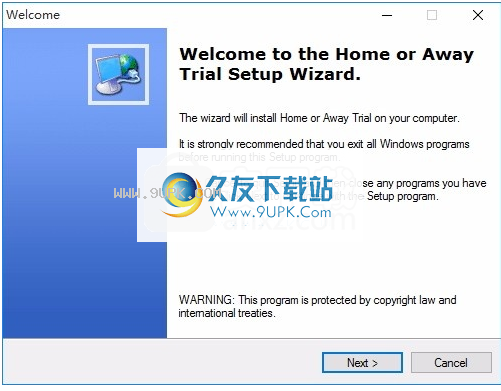
3.同意协议的条款,然后继续安装应用程序,单击“同意”按钮
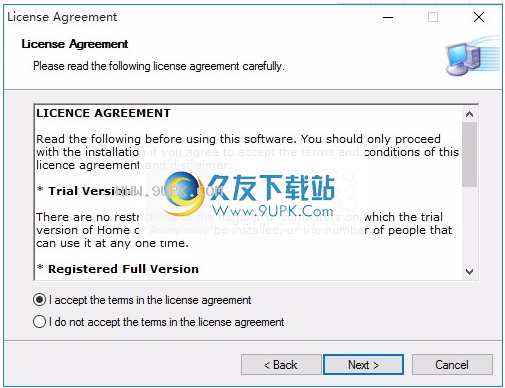
4.可以单击浏览按钮根据需要更改应用程序的安装路径
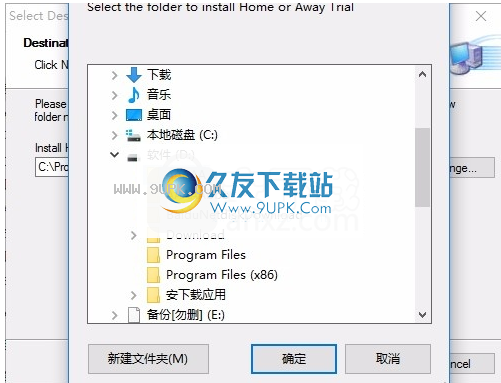
5.弹出以下界面,用户可以直接用鼠标点击下一步
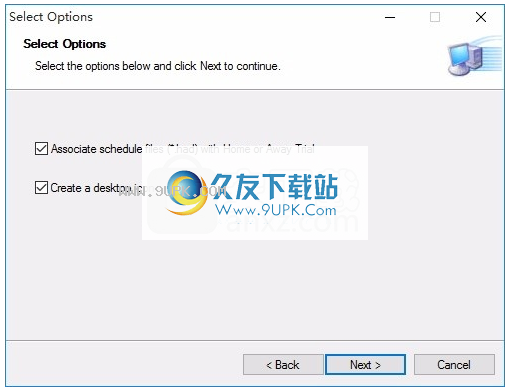
6.弹出应用程序安装进度栏的加载界面,等待加载完成
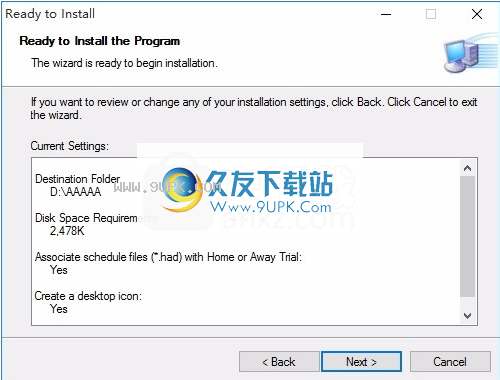
7.按照提示单击“安装”,即程序安装com。
弹出pletion界面,点击Finish按钮
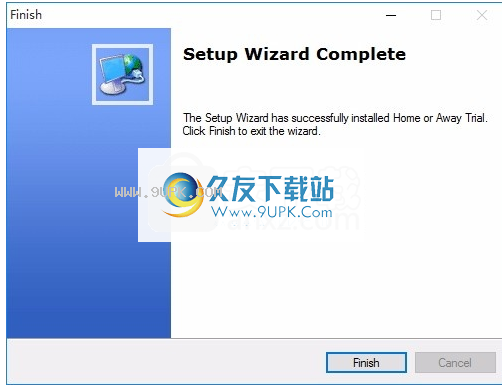
软件功能:
家庭或郊游时间表功能
每个分区的最大队伍数和回合数
每个团队都有平衡数量的主场和客场比赛
每个团队都在互相竞争之前互相竞争
系统自动为Byes安排奇数队
按团队,地点,时间,日期和回合对时间表进行排序
按日期,时间,团队和位置过滤时间表
选项:隐藏列并更改列标题
选项:用户定义的日期样式
时报
24小时或AM / PM时间格式
选择:公平分配时间给团队
选项:每天可变播放次数
选项:不要在告别游戏中用尽所有老虎机
标有时间冲突
自动重新计划以最大程度地减少时间冲突
位置
选项:公平地为团队分配职位
选项:按顺序分配游戏位置
选项:主队的默认位置
选项:共享位置-一个团队将在另一团队在家时参加比赛。您可以按任何顺序输入团队。
日历
多个广播日期范围
多个假期
标准Windows弹出日历可以轻松输入日期
接受日期不超过2079
选项:指定游戏之间的休息天数
报告选项
打印预览
根据显示的日程表列标题和宽度进行打印
根据显示的计划排序和过滤进行打印
打印个人团队时间表
指定字体样式和大小,纵向或横向模式
出口选择
按计划分类和筛选导出计划
导出到电子表格,数据库和文字处理器(TAB格式)
导出到电子表格,数据库和文字处理器(CSV格式)
导出到WWW页面(HTML格式)
手动修改
更改任何游戏的日期,时间,位置或团队
取消或删除不必要的游戏
摘要和时间表,时间和地点摘要
概述在一个窗口中显示所有数据详细信息和摘要
每个团队在每个位置上的比赛
每个团队每次都玩的游戏
每个团队的总数和所有团队的总数
主场比赛,客场比赛和时间冲突的总数
客队和客队的条纹总数和最长条纹
双击摘要行以显示团队详细信息
软件特色:
Microsoft Windows 10的32位和64位版本受支持。
可配置的菜单和工具栏样式
使用标准的Windows打开/保存对话框和外观
易于使用标准安装程序进行安装
使用F1帮助键的上下文相关帮助,按钮上的工具提示
浮窗口
工具栏和弹出菜单,可调整大小/可移动窗口
拖放计划文件,包括卸载程序
使用教程:
创建您的第一个基本时间表
1.从“文件”菜单中选择“新建”。
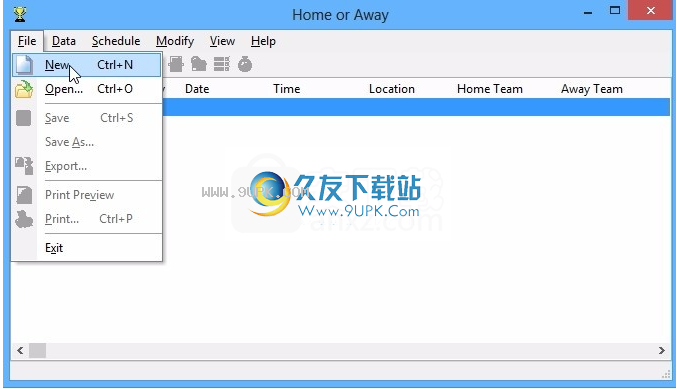
2.在对话框中输入计划名称,然后单击“确定”:
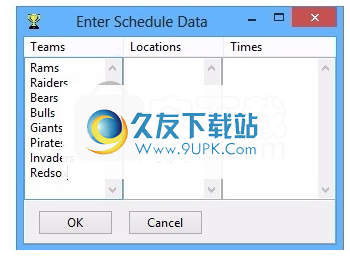
3.输入团队名称,然后单击“确定”。
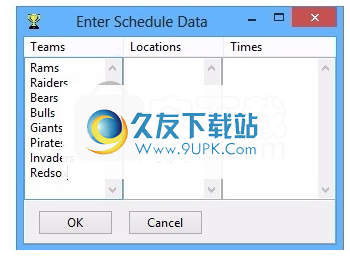
注意:在输入小组列表之前,大多数“主页”或“离开”菜单项将不会启用。在生成时间表之前,将不会启用与时间表相关的其他一些菜单项。
4.单击生成按钮...
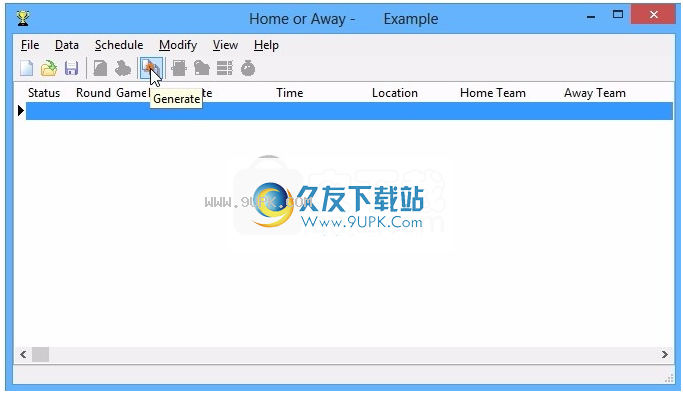
5.单击确定按钮以生成您的计划。
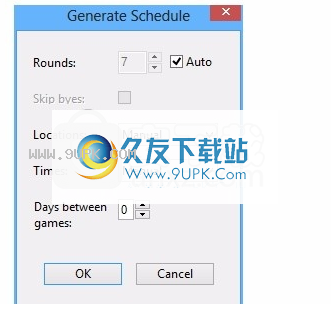
生成日历后,将显示进度消息和可能的警告。
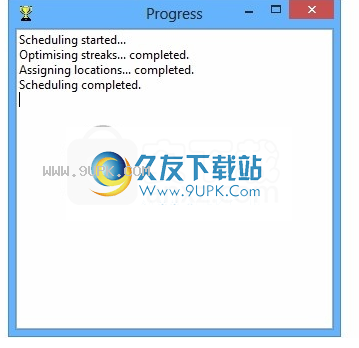
6.完成后,将显示时间表,所有列均可见。单击计划>选项,然后清除要隐藏的列旁边的复选框:
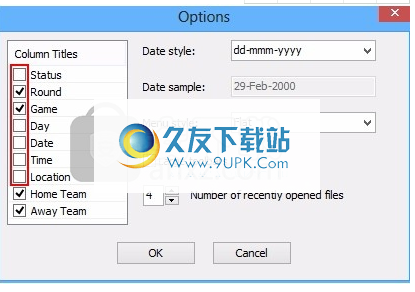
7.单击确定,将显示时间表:
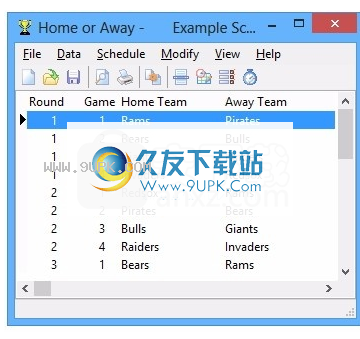
8.从“文件”菜单中选择“打印”,以打印整个日历或单个团队日历。
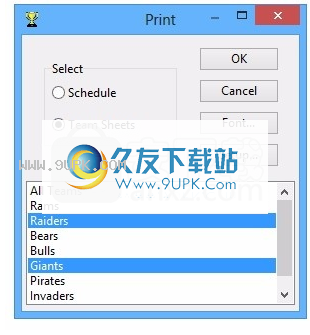
完善基本时间表
为每一轮分配日期/时间
为每个团队或比赛分配位置
注意:“主页”或“离开”提供了使用所有这些功能的Schedule.had示例。要保存输入数据,请打开此文件,然后从“数据”菜单中选择任何项目以查看准备好的日程表中的信息。
您将在安装Home或Away的文件夹中找到Example.had。例如,C:\ Program Files \ Home或Away \ Example.had
尝试一些高级功能
修改个别游戏以适应异常情况。
将计划导出为文本文件,然后将其导入电子表格或数据库。
将计划导出为HTML文件并将其发布在Internet上。
节省工作
完成后,将日程表保存到磁盘以供以后使用。如果您在未保存时间表的情况下进行了更改,则退出时会提示“回家”或“离开”。
组态
Home或Away使用的颜色与您当前的Windows配色方案同步。如果使用Windows“控制面板”>“显示”>“外观”来更改系统颜色,则“家庭”或“退出”窗口,按钮等的相应颜色将以相同的方式自动更改。
菜单和工具栏
从“外观选项”窗口中选择您喜欢的菜单和工具栏样式,以匹配Windows和其他应用程序的版本。
日期
使用“外观选项”窗口中的日期样式选择来更改日期的显示方式。
使用Windows控制面板的“区域设置”来更改输入日期的方式。使用Windows短日期格式输入住家或离开的日期。
允许的日期范围是1980年1月1日星期二至2079年12月31日星期日。
时报
用于显示时间的时间格式可以是12 AM / PM:09:00 AM,05:00 PM等,或24小时:09:00,17:00等。
时间格式将根据您输入时间时使用的样式自动设置。默认值是24小时格式,除非您至少输入一次后缀为am或pm(AM或PM)。
窗口位置和大小
如果在使用“家庭”或“离开”时更改窗口的位置和大小,则下次下次启动“家庭”或“离开”时,这些更改将被记住并使用。
列宽
通过拖动列标题上的分隔线来更改计划列的宽度。这将改变打印时间表的外观和显示。新的宽度将在下次启动Home或Away时被记住并使用。
栏标题
在“外观选项”窗口中使用“列标题”选择来更改计划列的名称并隐藏未使用的列。




















![Sticker下载2.8中文免安装版[桌面便签软件]](http://pic.9upk.com/soft/UploadPic/2012-4/201241717561384441.gif)







![Win7桌面小工具 1.0免安装版[win7桌面侧边栏日历小工具]](http://pic.9upk.com/soft/UploadPic/2014-1/201414728444047.jpg)